Когато разглеждате интернет, вашият IP адрес разкрива поредица от информация за вас. Въз основа на това онлайн сайтовете и услугите могат да причинят подробности като приблизителното ви местоположение, интернет доставчикът, приблизително пощенски код или дори агент на браузъра на потребителя. Ако искате да промените IP адреса, можете да промените този цифров пръстов отпечатък, който иначе може да се използва за наблюдение на вашата дейност или за блокиране на достъпа ви до определено съдържание.
Промяната на IP адреса чрез използване на прокси сървър е прост и ефективен метод за защита на вашата онлайн идентичност. Това ви позволява да разглеждате анонимно, да скриете истинското си местоположение и да заобиколите географските ограничения, наложени от различни сайтове или приложения. По този начин можете да получите достъп до съдържание, недостъпно във вашия регион или да използвате изключителни услуги в други страни.
В допълнение, използването на прокси ви дава повече контрол върху конфиденциалността, което ви позволява да решите как и къде искате вашето присъствие онлайн, без да се изисква сложни технически познания. Това е решение, достъпно за всеки, който иска да поддържа свободата и гъвкавостта си в цифровата среда.
Ако ви е любопитно да разберете какви данни споделяте с уебсайт, до който имате достъп, посетете "Покажи IP"И ще намерите информация за вашия компютър или телефон, приблизително местоположение, интернет доставчик и браузъра, който използвате.
Съдържание
Как можете да промените IP адреса в браузъра Firefox (Windows PC или Mac)
Ако сте потребител на Firefox и трябва да промените вашия IP адрес, с който разглеждате интернет, следвайте стъпките по -долу, независимо дали сте потребител на Windows или Mac.
1. Първо трябва да намерите IP на прокси сървър. Ако трябва да използвате IP от друга държава, достъп Proxynova.com и изберете IP с добра връзка.
Например, ако сте от страна в Европа, но искате да се явите в интернет, че сте от страна на Азия, можете да промените IP адреса с разпределен в Индонезия. В моя пример избрах 121.101.135.94: 8089 от Proxynova.
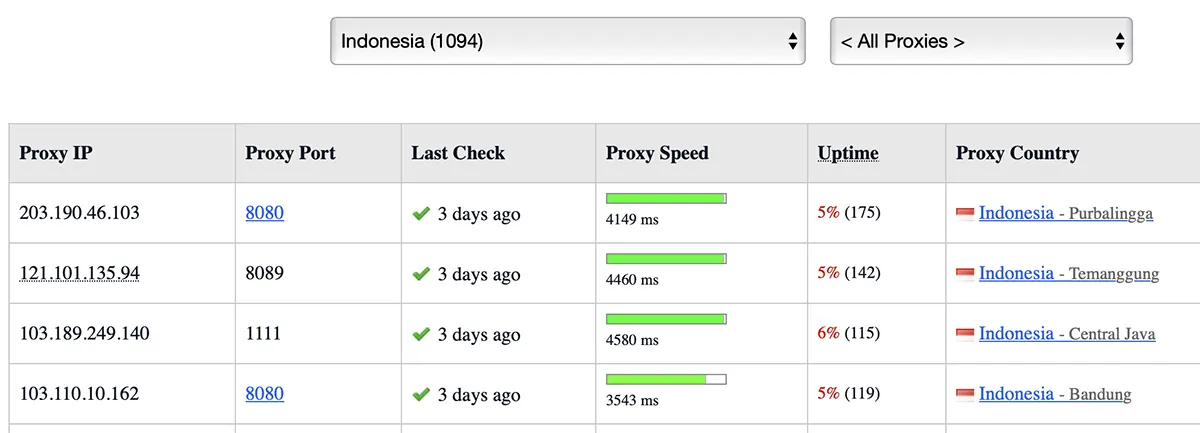
2. Отворете браузъра Firefox и потърсете мрежови настройки. Настройки на мрежата.
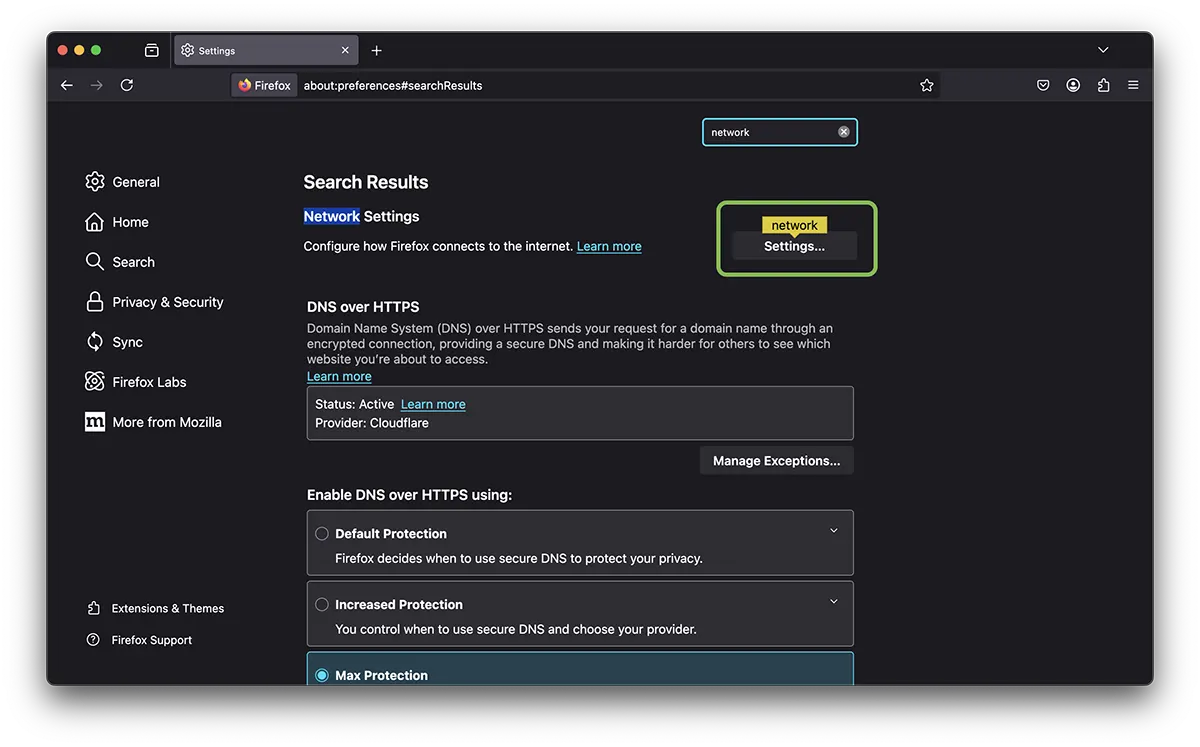
2. В настройките на връзката изберете ръчна конфигурация. Трябва да въведете както IP (HTTP прокси), така и на порта, който работи.
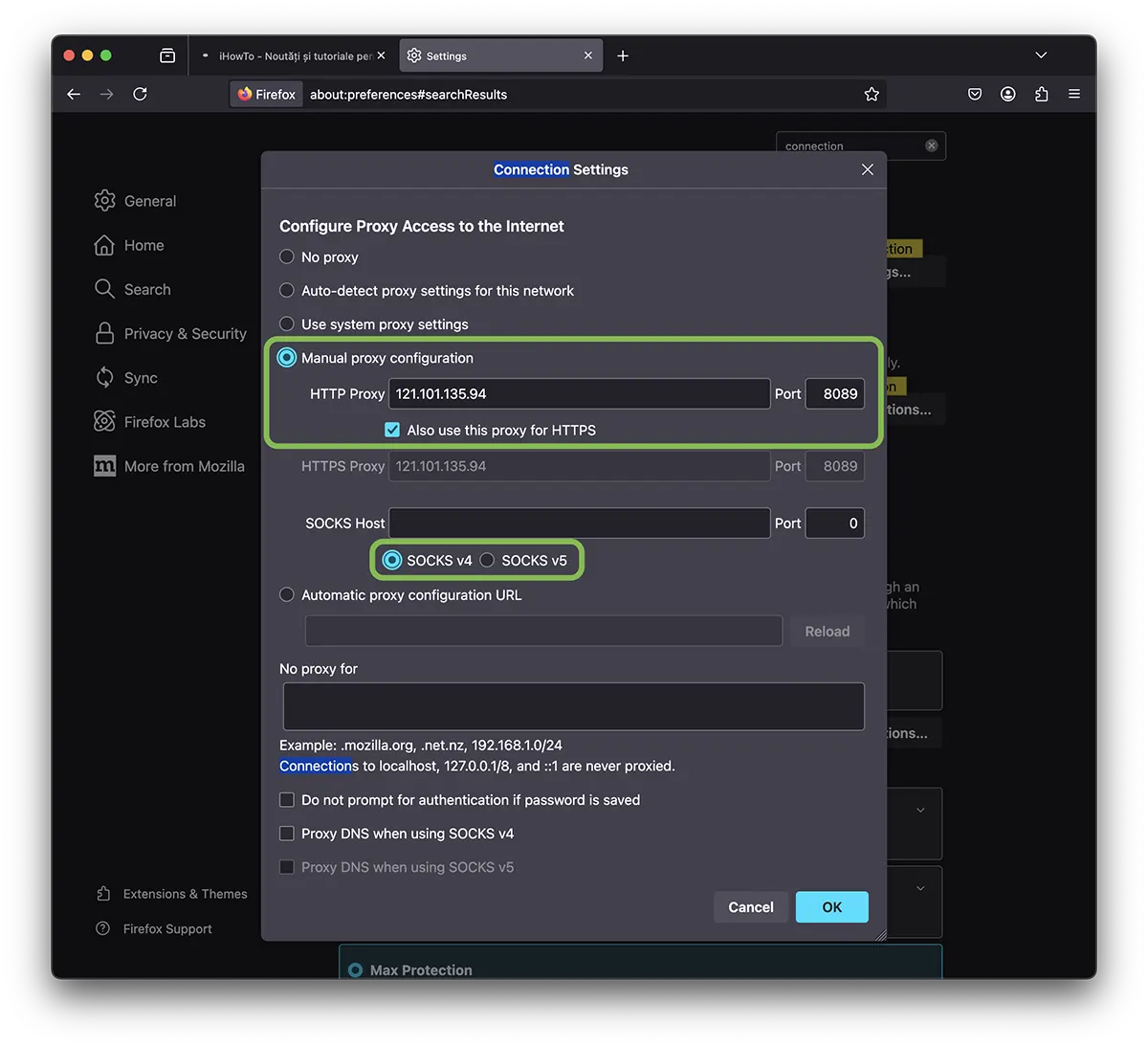
Освен това, ако изберете Proxy IP, който поддържа само TCP връзки и не предоставя потребителско-паралеско удостоверяване, трябва да изберете Socks V4.
Като скоба, Socks5 е подобрена версия, която поддържа както TCP, така и UDP, осигурява удостоверяване (потребителско име и парола) и може по -добре да управлява връзките чрез защитни стени и NAT. През повечето време използването на такъв прокси IP също включва закупуване на абонамент.
3. Щракнете върху бутона "OK", за да запазите промените.
По този начин успяхте да промените IP адреса, с който разглеждате интернет. Достъп отново ”Покажи IP„За да проверите дали IP адресът е променен с този, зададен от вас.
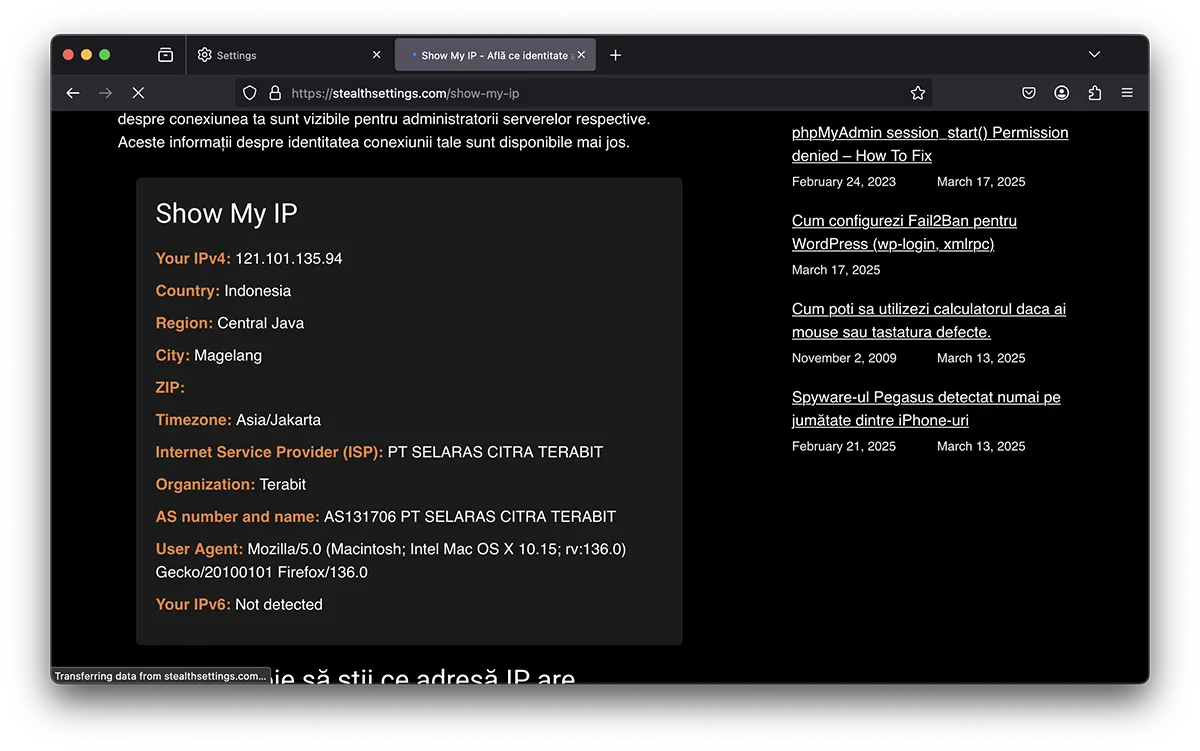
Внимателно!
Въпреки че този метод ви помага да скриете вашата онлайн самоличност и достъп до уеб страници, социалните мрежи (X, Instagram, Facebook, Tiktok), към които сте ограничили достъпа до вашия регион, използването на публични прокси списъци, като тези в Proxynova, не се препоръчва за удостоверени сесии или онлайн платежни системи.
Защо не е безопасно да се използва публични прокси IP?
1. Липса на доверие и сигурност. Обществените пълномощници се администрират от неизвестни трети страни, което означава, че нямате гаранция, че трафикът ви не е прихванат, влязъл или модифициран. По принцип връзката, направена чрез прокси, може лесно да се прихваща от този, който държи прокси сървъра.
2. Resica Main-in-Middle Attack (MITM). Несигурният прокси може да менитира вашия трафик и дори да инжектира злонамерен код или да открадне чувствителни данни, като пароли и банкова информация. Не използвайте прокси IP за достъп до уеб страници, които изискват удостоверяване и дори по -малко за достъп до онлайн платежни системи.
3. Намалена скорост и стабилност. Обществените пълномощници са претоварени и могат да имат висока латентност или могат да бъдат изключени по време на сесията. Това може да доведе до грешки при онлайн транзакции.
4.Възможността да бъдеш черен списък-Намалните публични пълномощници вече са в черни списъци, което означава, че някои сайтове и банкови услуги ще ги открият и блокират автоматично.
Свързани: Как да активирате или деактивирате частното реле на Mac, iPhone или iPad.
Алтернативи на публичните прокси списъци с IP
Ако трябва да скриете вашия IP за удостоверени сесии или онлайн плащания, трябва да изберете по -безопасни решения.
Надежден VPN. Премиум VPN услуга криптира трафика и предлага безопасни сървъри.
Prixy Private или Premium. Специализираните пълномощници са по -безопасни от публичните.
Заключение
Той е относителен към простата промяна на IP адреса и този метод може да бъде полезен за анонимизация и достъп до географски ограничено съдържание. Използването на публични пълномощници обаче идва с големи рискове за сигурността, особено за удостоверени сесии или онлайн транзакции. За реална защита на данните е препоръчително да изберете надежден VPN или частен прокси. Винаги избирайте решението, което ви дава сигурност, стабилност и поверителност!




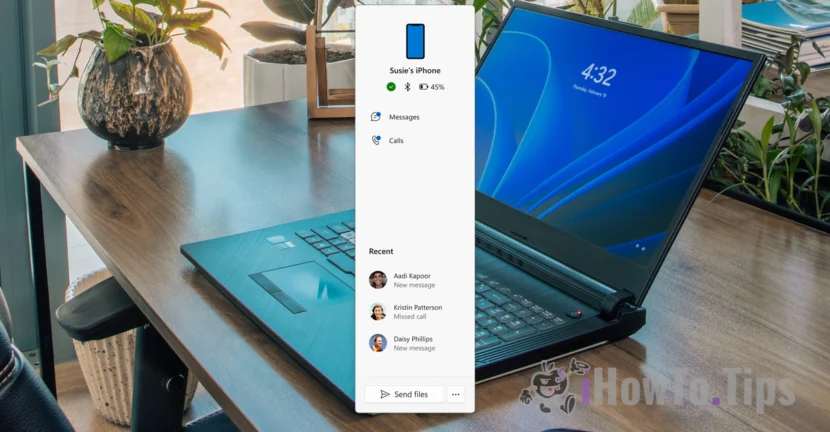





Здравейте читатели
Бих искал да добавя, че този метод е тестван днес, 23 януари 2019 г. и работи перфектно
Благодаря за урока!
За да ускорим работата с IP превключването, добър начин е плъгин FoxyProxy към Firefox и Chroma, добавяме колко прокси сървъри искаме да зададем автоматично превключване между прокси след откриване на подходящия домейн. Препоръчвам 🙂
Не го направих, можеш ли да ми направиш това?
И гарантирано да направя този процес само на мобилния телефон, без да се нуждая от компютър, полудях да го направя в Galaxy Fame Lite Версия 4.1.2, но се страхувам да направя и след това да не се върна към нормалния IP този на Бразилия.
Наистина съм възхитен, но не знам дали можете да ни помогнете да слушаме в мобилния си телефон. Благодаря
За да поставя само едно име във Facebook, това е необходимо, не работи.